Cara berkumpul mengikut bulan dalam jadual pivot excel
Kumpulan mengikut bulan dalam jadual pivot Excel memerlukan anda untuk memastikan bahawa tarikh itu diformat dengan betul, kemudian masukkan jadual pivot dan tambahkan medan tarikh, dan akhirnya klik kanan kumpulan untuk memilih "bulan" agregasi. Jika anda menghadapi masalah, periksa sama ada ia adalah format tarikh standard dan julat data adalah munasabah, dan menyesuaikan format nombor untuk memaparkan bulan dengan betul.

Pengumpulan mengikut bulan dalam jadual pivot Excel sebenarnya adalah keperluan yang sangat biasa, seperti jika anda ingin mengira jualan bulanan, jumlah pesanan, dan lain -lain. Operasi tidak sukar, tetapi jika anda tidak biasa dengannya, ia mungkin terjebak, terutamanya apabila terdapat masalah dengan format data atau dimensi masa.
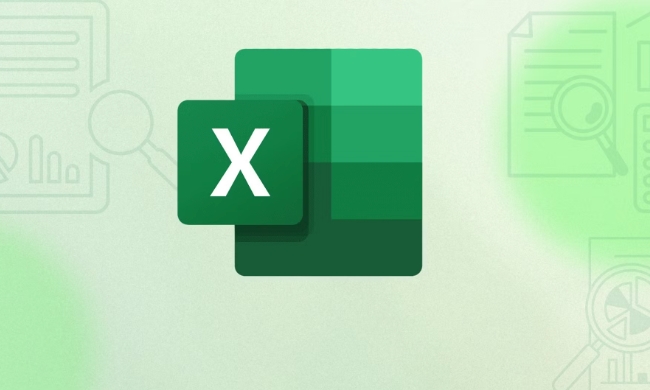
Pastikan format tarikh betul
Ini adalah langkah yang paling kritikal. Untuk dapat berkumpul mengikut bulan, lajur tarikh anda mestilah dalam "Format Tarikh Standard" yang diiktiraf oleh Excel. Jika data anda kelihatan seperti tarikh, tetapi Excel tidak membiarkan anda berkumpul mengikut bulan, ia mungkin menjadi "tarikh jenis teks".
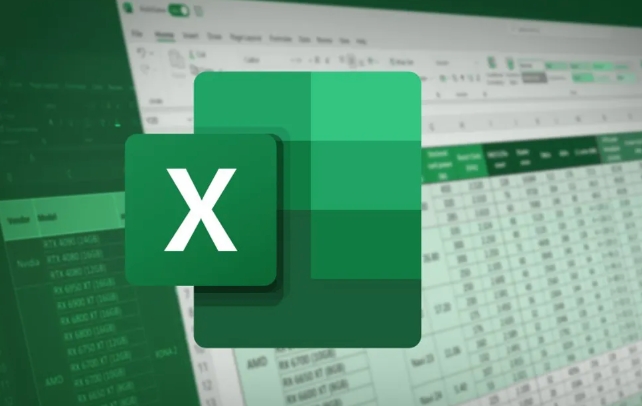
Bagaimana cara memeriksa?
Pilih sel tarikh dan lihat sama ada ia dipaparkan dalam bar formula dalam format yang serupa dengan "2024/1/1" atau "2024-01-01". Jika tidak, ia boleh menjadi teks.
Bagaimana cara menukar?
Anda boleh menggunakan fungsi VALUE() atau DATEVALUE() untuk menukar, atau menggunakan fungsi "kelas" dalam menu "Data" untuk memilih format "Tarikh" langkah demi langkah.

Masukkan jadual pivot dan tambahkan medan tarikh
Langkah ini lebih rutin:
- Pilih kawasan data anda (disyorkan untuk menggunakan format jadual, iaitu Ctrl T)
- Masukkan> Jadual Pivot
- Seret ke medan tarikh anda di kawasan baris
Pada masa ini, apa yang anda lihat mungkin sekumpulan tarikh tertentu, dan bukannya hasil yang diringkaskan mengikut bulan.
Klik kanan untuk berkumpulan dan pilih "bulan" untuk mengagregat
Seterusnya adalah operasi utama:
- Klik kanan mana-mana tarikh dalam jadual pivot (seperti hari tertentu)
- Pilih kumpulan
- Semak "Bulan" di tetingkap pop timbul (anda juga boleh memilih tahun, suku, dan lain-lain pada masa yang sama)
- Klik OK dan anda akan mendapati bahawa tarikh telah menjadi paparan bulanan
Nota: Jika anda tidak dapat melihat pilihan "kumpulan", kemungkinan besar ia adalah kerana format tarikh adalah salah. Kembali dan periksa langkah pertama.
Apa yang perlu dilakukan jika anda menghadapi masalah?
Kadang -kadang saya menghadapi beberapa perangkap kecil:
- Bidang tarikh tidak boleh dikumpulkan : Kembali ke langkah pertama dan sahkan sama ada mereka berada dalam format tarikh sebenar.
- Tidak ada pilihan untuk "bulan" selepas pengelompokan : mungkin data anda hanya mengandungi bulan yang sama, atau rentang terlalu pendek, jadi anda boleh cuba mengembangkan skop data.
- Nombor ini dipaparkan dan bukannya nama bulan : klik kanan baris tarikh, pilih "Tetapan medan", dan ubahnya ke format tarikh kegemaran anda dalam "Format Nombor", seperti "Yyyy-Mm" atau "Mmm-Yyyy".
Pada dasarnya langkah -langkah ini. Operasi itu sendiri tidak rumit, tetapi keperluan format tarikh agak ketat. Hanya pastikan bahawa tarikh dalam data asal berada dalam format standard, dan selebihnya adalah sesuatu yang boleh anda lakukan dengan hanya beberapa klik tetikus.
Atas ialah kandungan terperinci Cara berkumpul mengikut bulan dalam jadual pivot excel. Untuk maklumat lanjut, sila ikut artikel berkaitan lain di laman web China PHP!

Alat AI Hot

Undress AI Tool
Gambar buka pakaian secara percuma

Undresser.AI Undress
Apl berkuasa AI untuk mencipta foto bogel yang realistik

AI Clothes Remover
Alat AI dalam talian untuk mengeluarkan pakaian daripada foto.

Clothoff.io
Penyingkiran pakaian AI

Video Face Swap
Tukar muka dalam mana-mana video dengan mudah menggunakan alat tukar muka AI percuma kami!

Artikel Panas

Alat panas

Notepad++7.3.1
Editor kod yang mudah digunakan dan percuma

SublimeText3 versi Cina
Versi Cina, sangat mudah digunakan

Hantar Studio 13.0.1
Persekitaran pembangunan bersepadu PHP yang berkuasa

Dreamweaver CS6
Alat pembangunan web visual

SublimeText3 versi Mac
Perisian penyuntingan kod peringkat Tuhan (SublimeText3)

Topik panas
 1796
1796
 16
16
 1746
1746
 56
56
 1593
1593
 29
29
 1475
1475
 72
72
 267
267
 587
587
 Mengapa pasukan Microsoft menggunakan memori yang begitu banyak?
Jul 02, 2025 pm 02:10 PM
Mengapa pasukan Microsoft menggunakan memori yang begitu banyak?
Jul 02, 2025 pm 02:10 PM
MicrosoftteamsusesalotofmemoryprimarilybeCauseItisBuiltonelectron, whoRunsmultiphromium-berasaskanprocessesfordifferentfeatureslikechat, videocalls, andbackgroundsyncing.1.eachfunctionoperateSeparepareBerParePareB
 5 Ciri Microsoft Excel Baru untuk dicuba pada bulan Julai 2025
Jul 02, 2025 am 03:02 AM
5 Ciri Microsoft Excel Baru untuk dicuba pada bulan Julai 2025
Jul 02, 2025 am 03:02 AM
Pautan Pantas Biarkan Copilot Menentukan Jadual mana ke Manipu
 Bagaimana cara menggunakan pasukan Microsoft?
Jul 02, 2025 pm 02:17 PM
Bagaimana cara menggunakan pasukan Microsoft?
Jul 02, 2025 pm 02:17 PM
Pasukan Microsoft tidak rumit untuk digunakan, anda boleh memulakan dengan menguasai operasi asas. Untuk membuat satu pasukan, anda boleh mengklik tab "Team" → "Sertai atau membuat pasukan" → "Buat Team", isikan maklumat dan jemputan ahli; Apabila anda menerima jemputan, klik pautan untuk menyertai. Untuk membuat pasukan baru, anda boleh memilih untuk menjadi awam atau swasta. Untuk keluar dari pasukan, anda boleh klik kanan untuk memilih "Tinggalkan Pasukan". Komunikasi harian boleh dimulakan pada tab "Sembang", klik ikon telefon untuk membuat panggilan suara atau video, dan mesyuarat boleh dimulakan melalui butang "Persidangan" pada antara muka sembang. Saluran ini digunakan untuk perbincangan diklasifikasikan, menyokong muat naik fail, kolaborasi pelbagai orang dan kawalan versi. Adalah disyorkan untuk meletakkan maklumat penting dalam tab Fail Saluran untuk rujukan.
 Apakah had masa mesyuarat untuk versi pasukan percuma?
Jul 04, 2025 am 01:11 AM
Apakah had masa mesyuarat untuk versi pasukan percuma?
Jul 04, 2025 am 01:11 AM
Microsoftteams'freeversionlimitsmeetingsto60minutes.1.ThisappliestomeetingsWithexternalParticipantsorwithinanorganization.2.thelimitdoesnotaffecternalmeetingswhereallusersareunderthesameorgaragan
 Cara berkumpul mengikut bulan dalam jadual pivot excel
Jul 11, 2025 am 01:01 AM
Cara berkumpul mengikut bulan dalam jadual pivot excel
Jul 11, 2025 am 01:01 AM
Kumpulan mengikut bulan dalam jadual pivot Excel memerlukan anda untuk memastikan bahawa tarikh itu diformat dengan betul, kemudian masukkan jadual pivot dan tambahkan medan tarikh, dan akhirnya klik kanan kumpulan untuk memilih "bulan" agregasi. Jika anda menghadapi masalah, periksa sama ada ia adalah format tarikh standard dan julat data adalah munasabah, dan menyesuaikan format nombor untuk memaparkan bulan dengan betul.
 Cara Memperbaiki Autosave di Microsoft 365
Jul 07, 2025 pm 12:31 PM
Cara Memperbaiki Autosave di Microsoft 365
Jul 07, 2025 pm 12:31 PM
Pautan Pantas Periksa status autosave fail '
 Cara menukar pandangan ke tema gelap (mod) dan matikannya
Jul 12, 2025 am 09:30 AM
Cara menukar pandangan ke tema gelap (mod) dan matikannya
Jul 12, 2025 am 09:30 AM
Tutorial menunjukkan bagaimana untuk bertukar -tukar mod cahaya dan gelap dalam aplikasi Outlook yang berbeza, dan bagaimana untuk menyimpan panel bacaan putih dalam tema hitam. Sekiranya anda sering bekerja dengan e -mel anda pada waktu malam, Outlook Mode Dark dapat mengurangkan ketegangan mata dan
 Cara Mengulangi Barisan Header Pada Setiap Halaman Semasa Mencetak Excel
Jul 09, 2025 am 02:24 AM
Cara Mengulangi Barisan Header Pada Setiap Halaman Semasa Mencetak Excel
Jul 09, 2025 am 02:24 AM
Untuk menetapkan tajuk berulang setiap halaman apabila cetakan Excel, gunakan ciri "Tajuk Top Top". Langkah -langkah khusus: 1. Buka fail Excel dan klik tab "Layout Page"; 2. Klik butang "Tajuk Cetak"; 3. Pilih "baris tajuk atas" dalam tetingkap pop timbul dan pilih baris untuk diulang (seperti baris 1); 4. Klik "OK" untuk melengkapkan tetapan. Nota termasuk: Hanya kesan yang boleh dilihat apabila pratonton percetakan atau percetakan sebenar, elakkan memilih terlalu banyak baris tajuk untuk mempengaruhi paparan teks, lembaran kerja yang berbeza perlu ditetapkan secara berasingan, ExcelOnline tidak menyokong fungsi ini, memerlukan versi tempatan, operasi versi MAC adalah serupa, tetapi antara muka sedikit berbeza.





